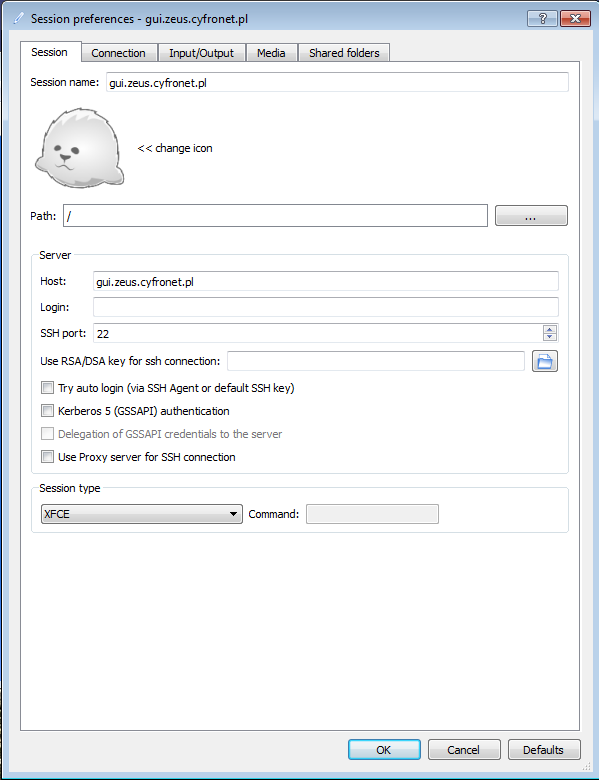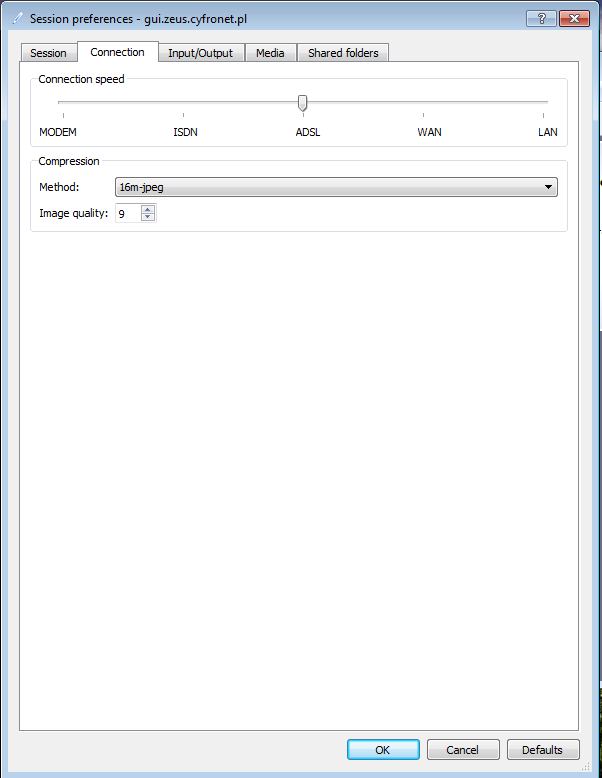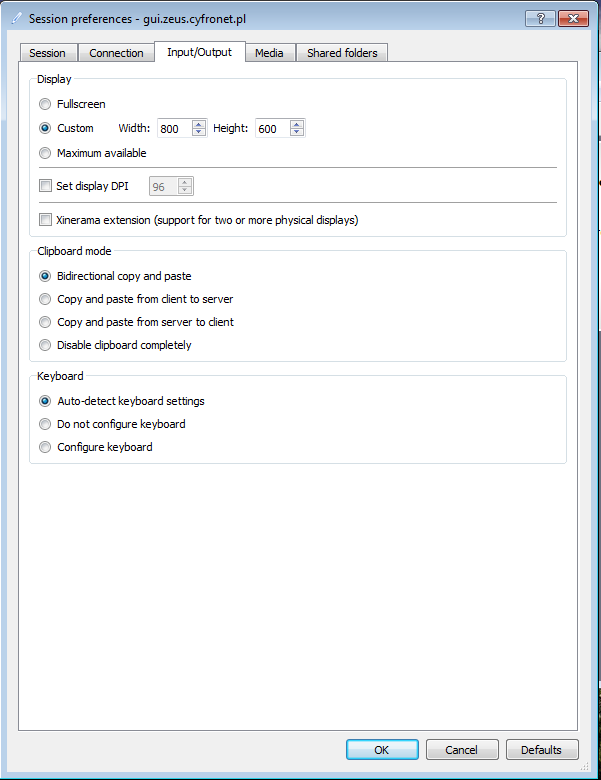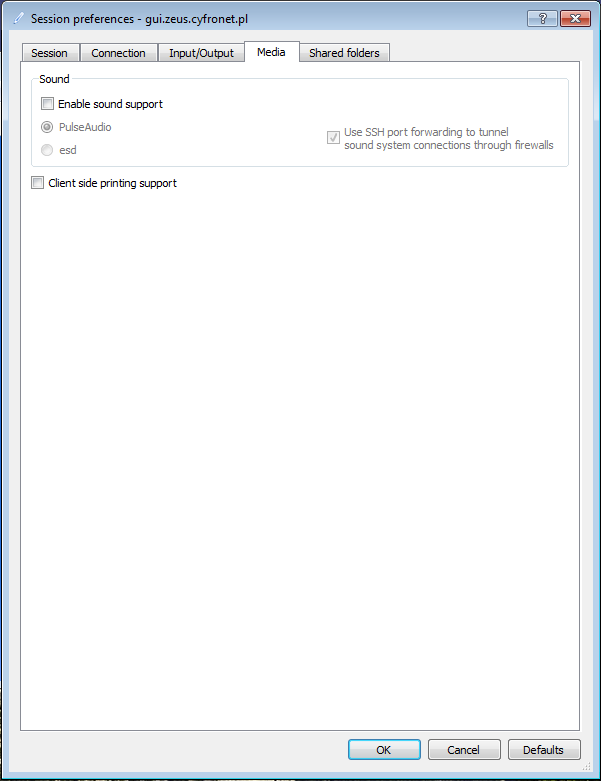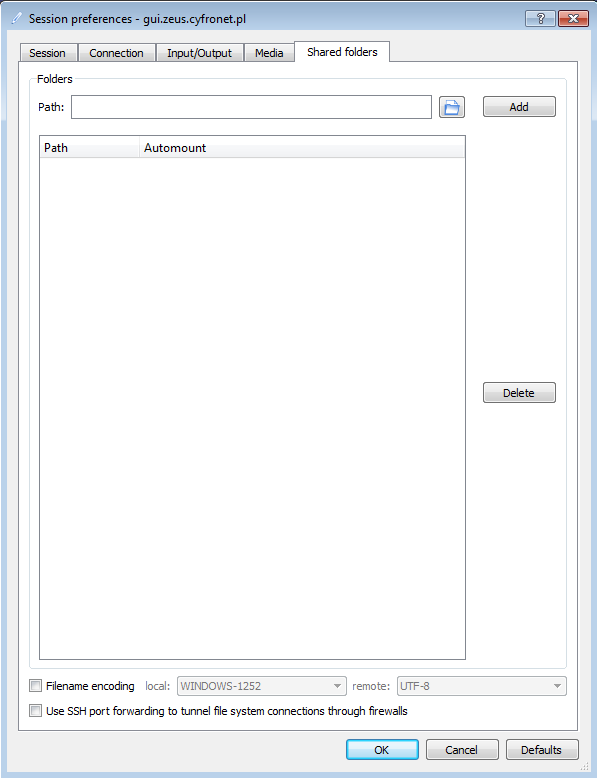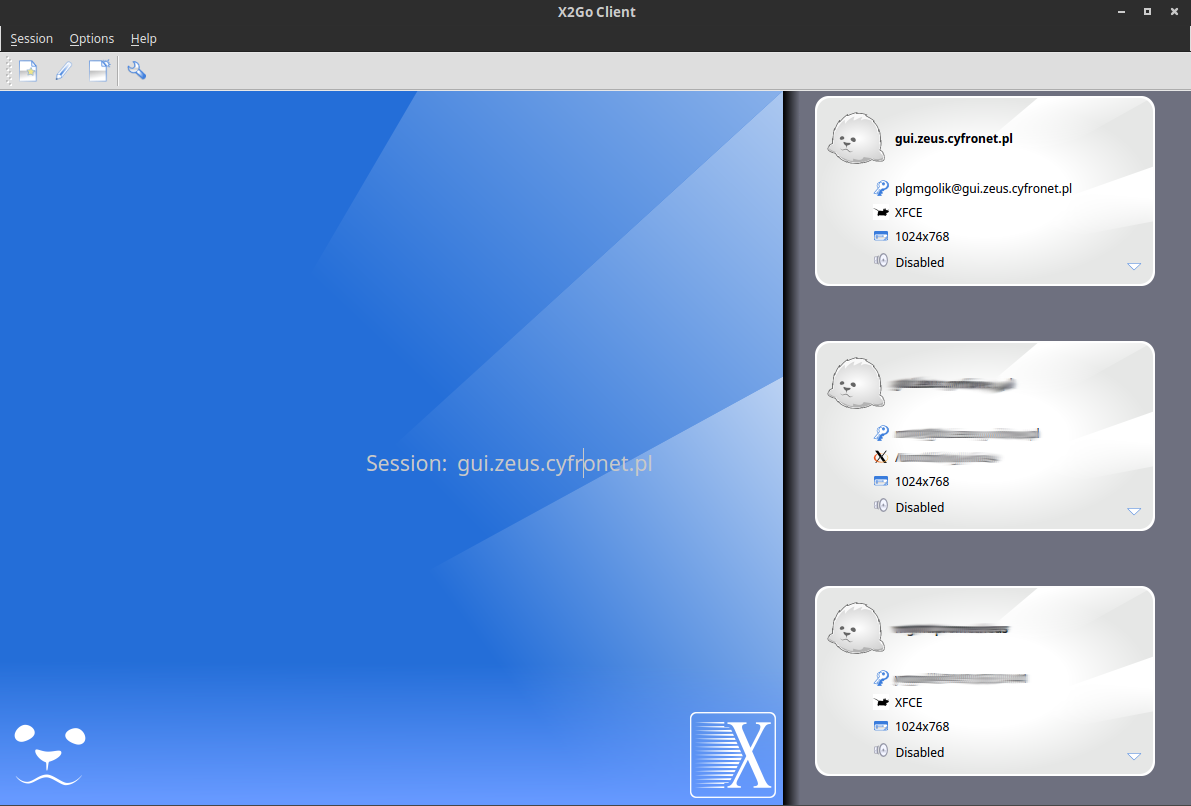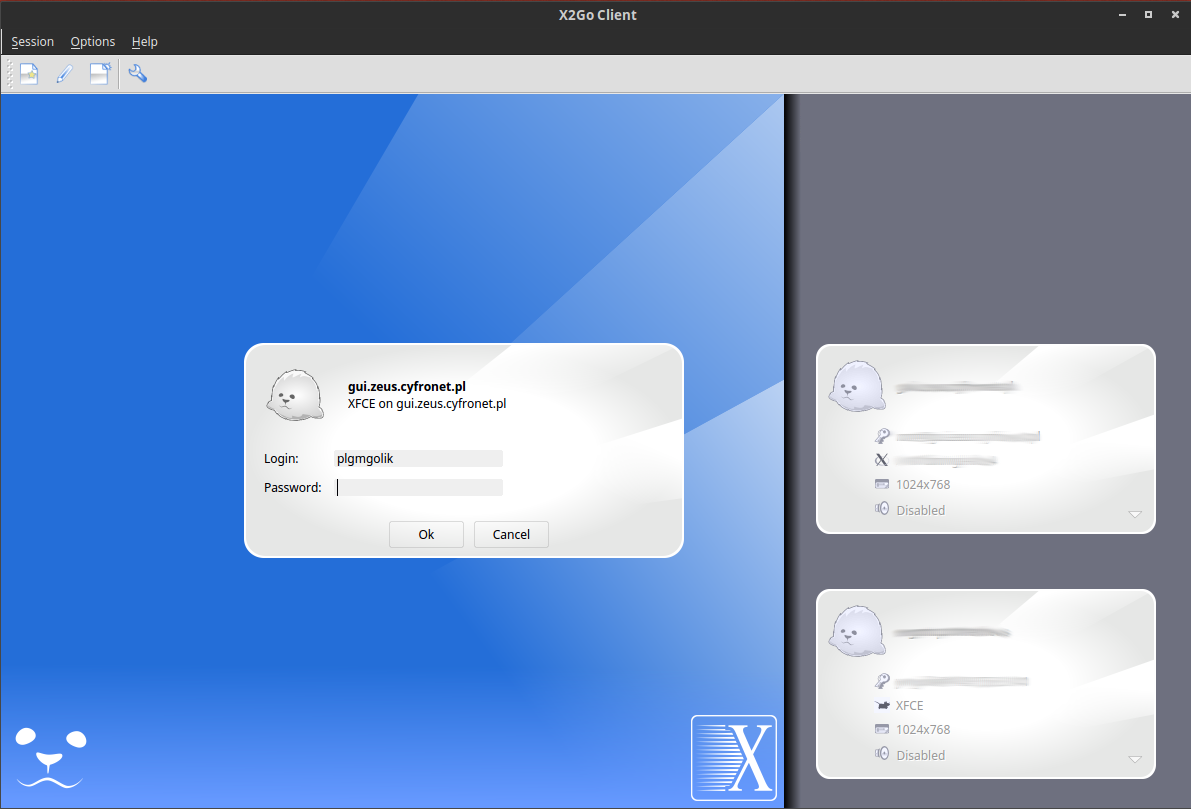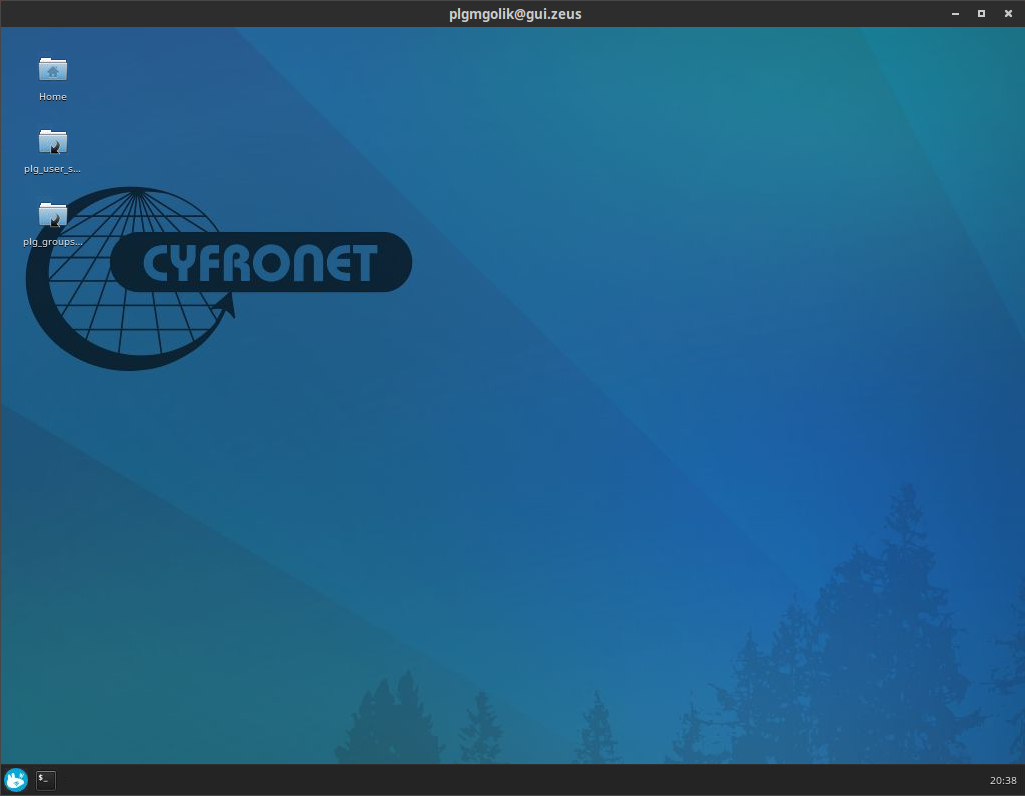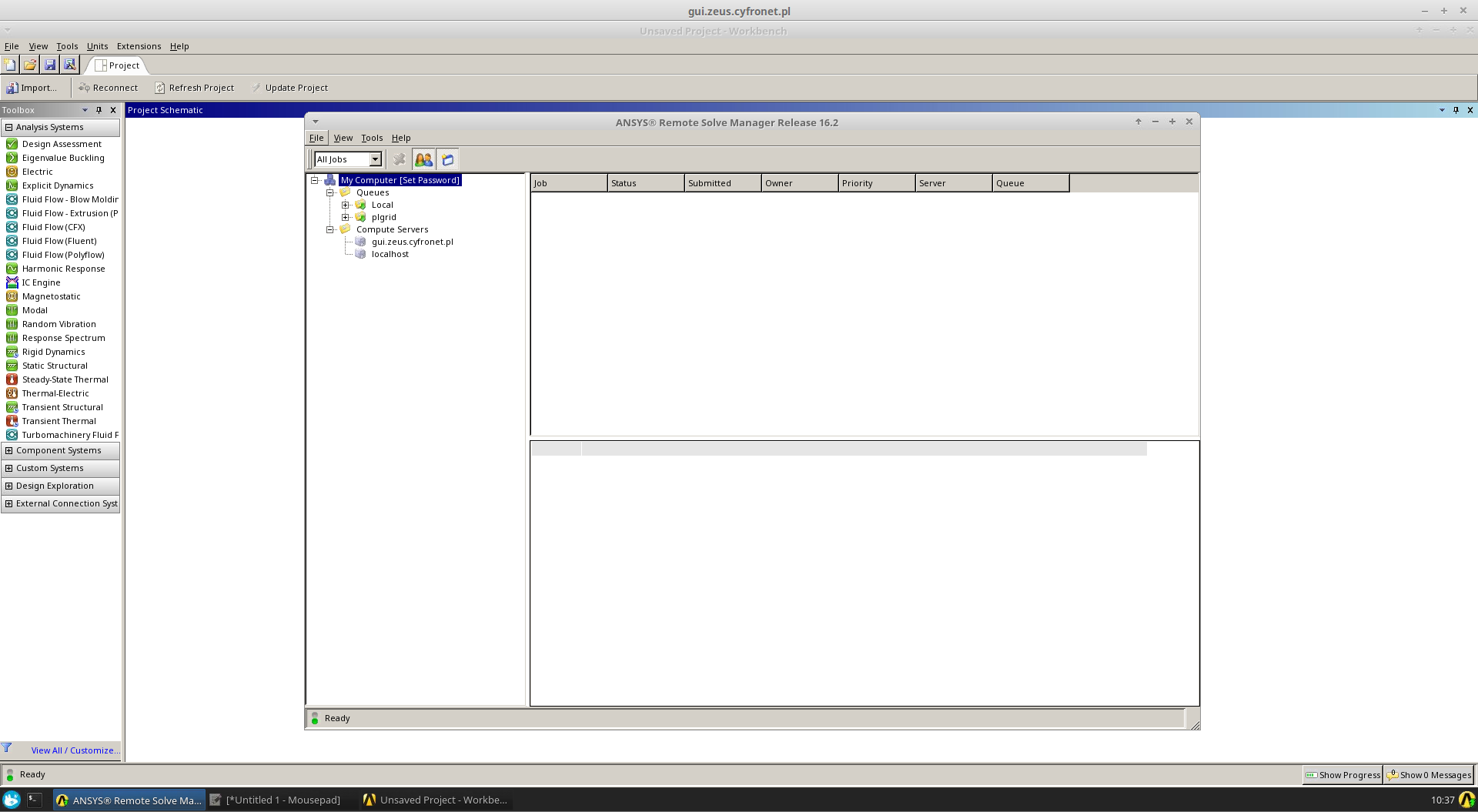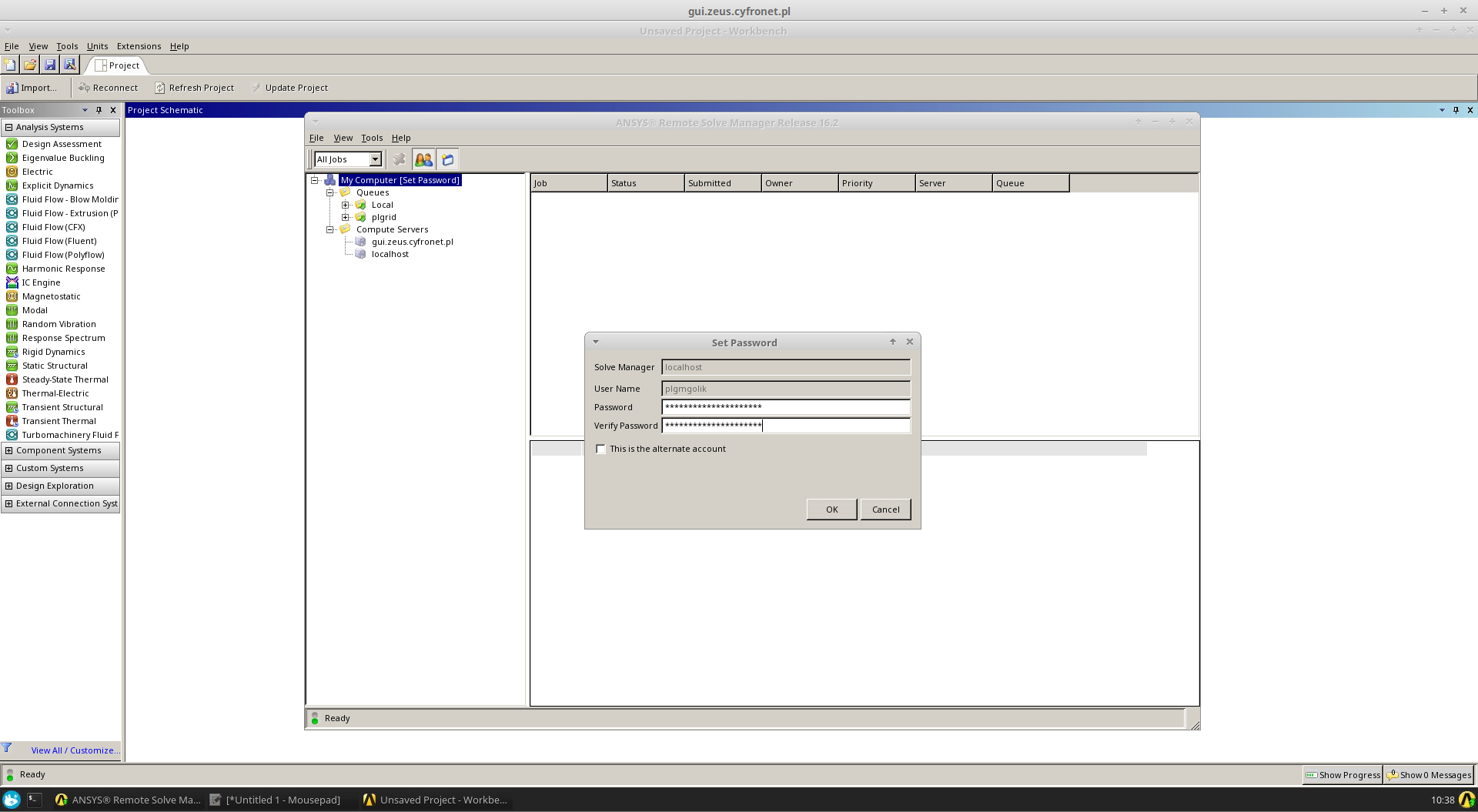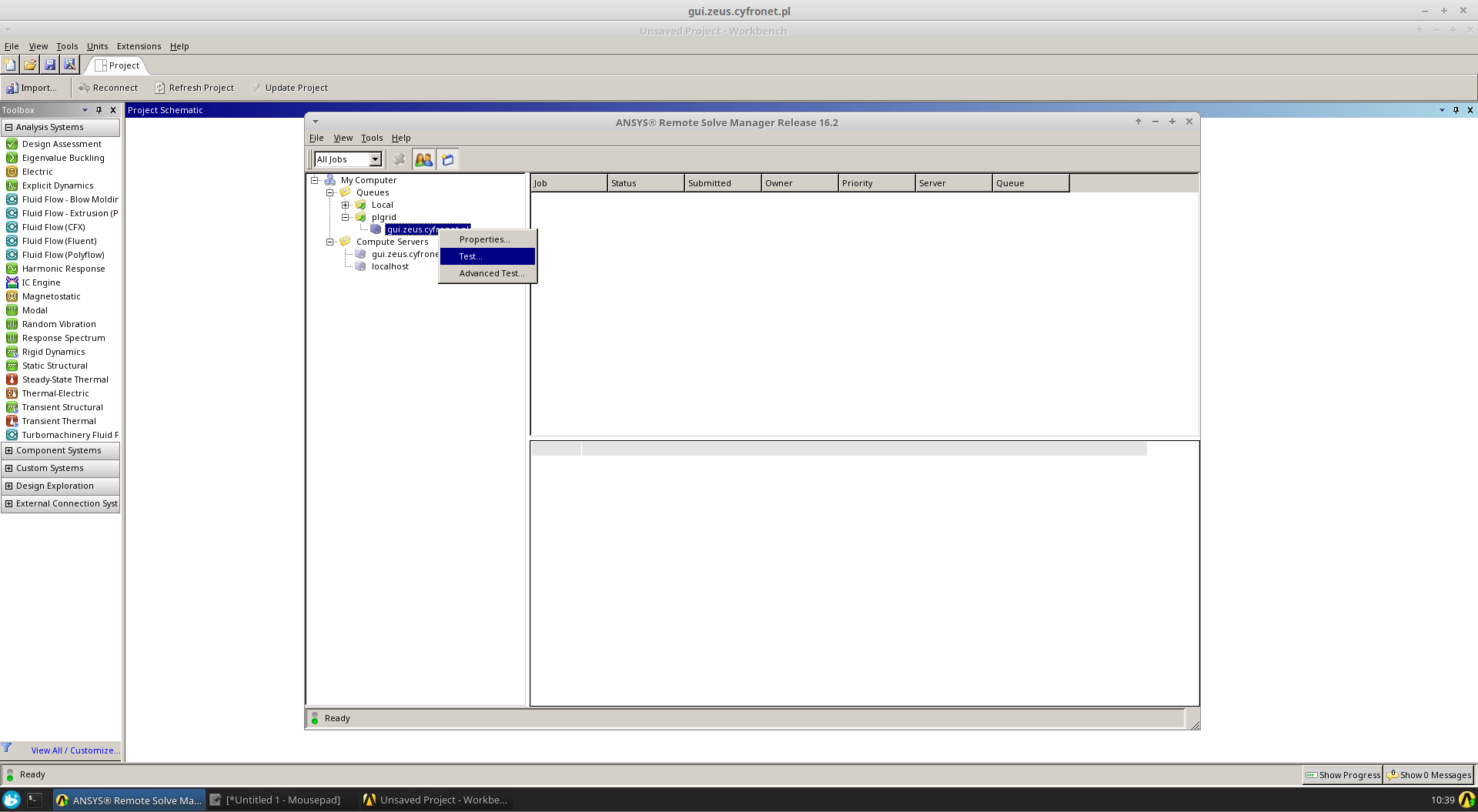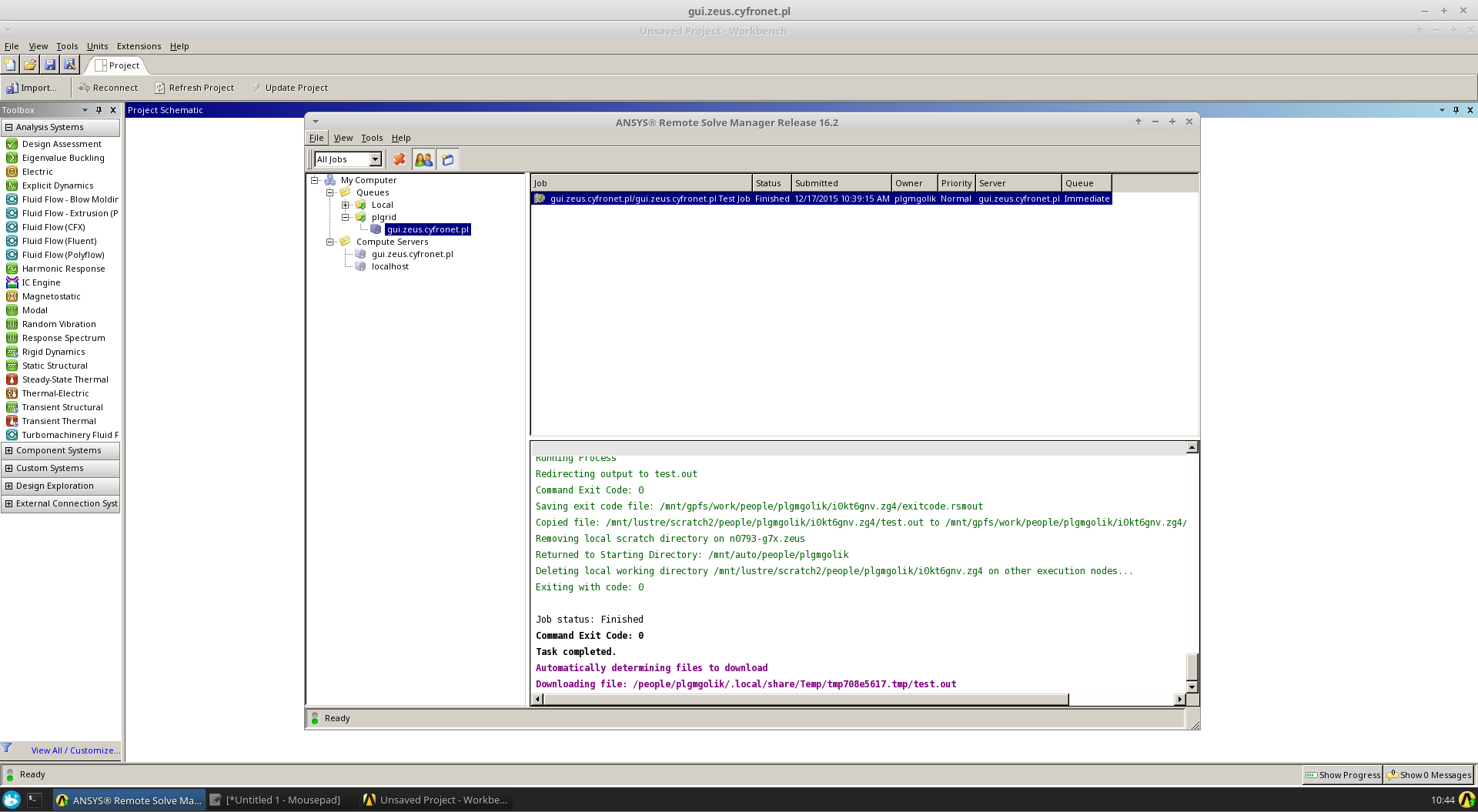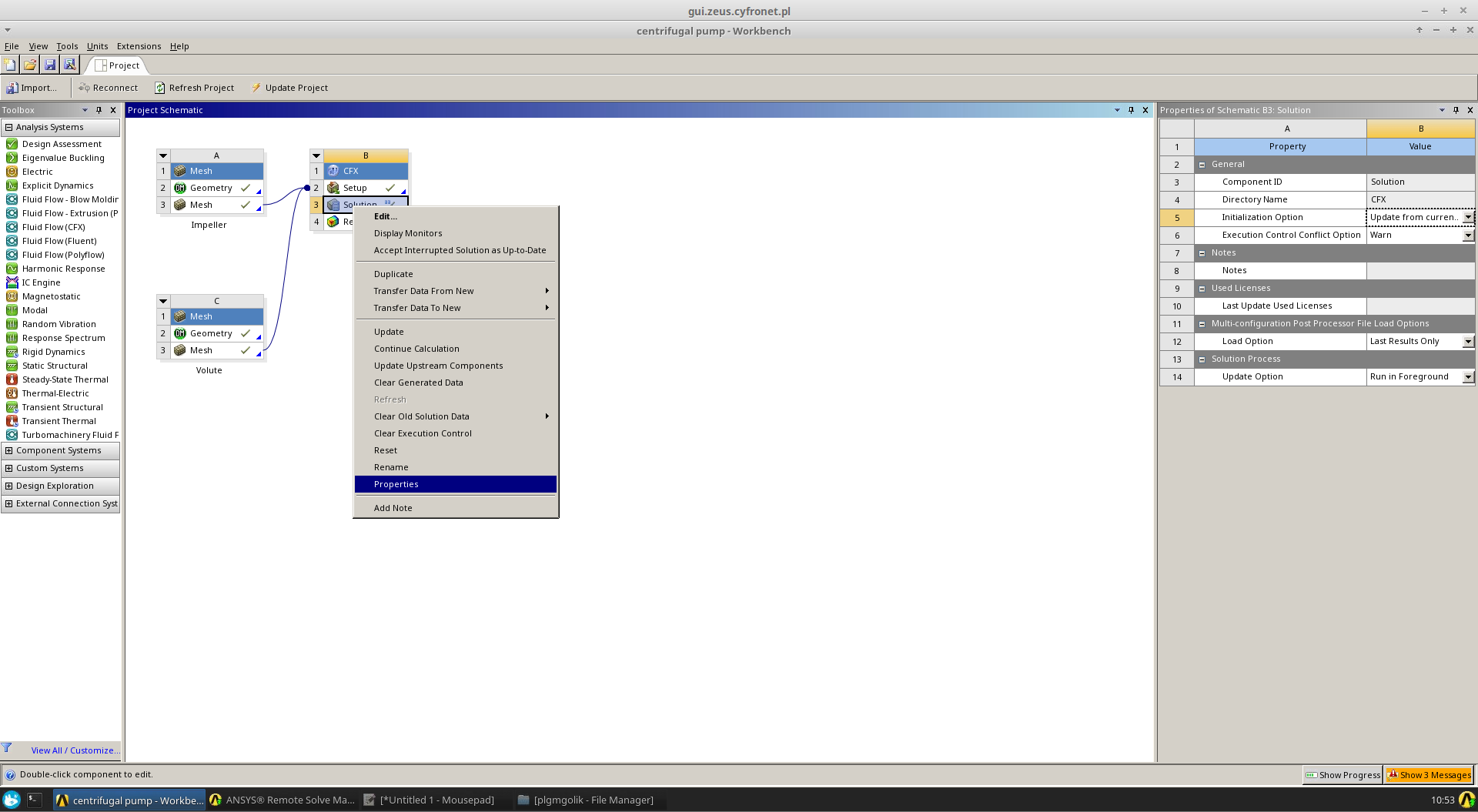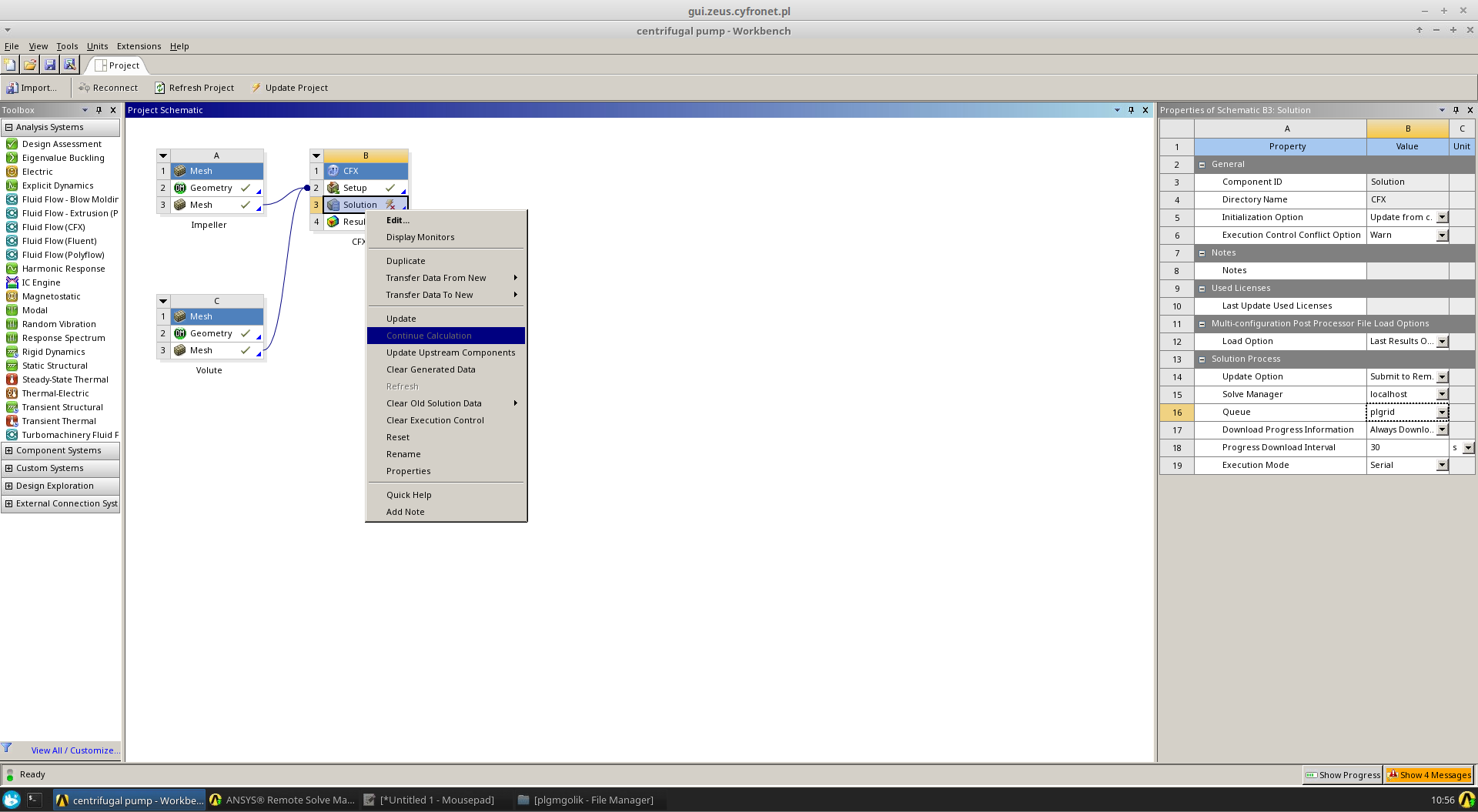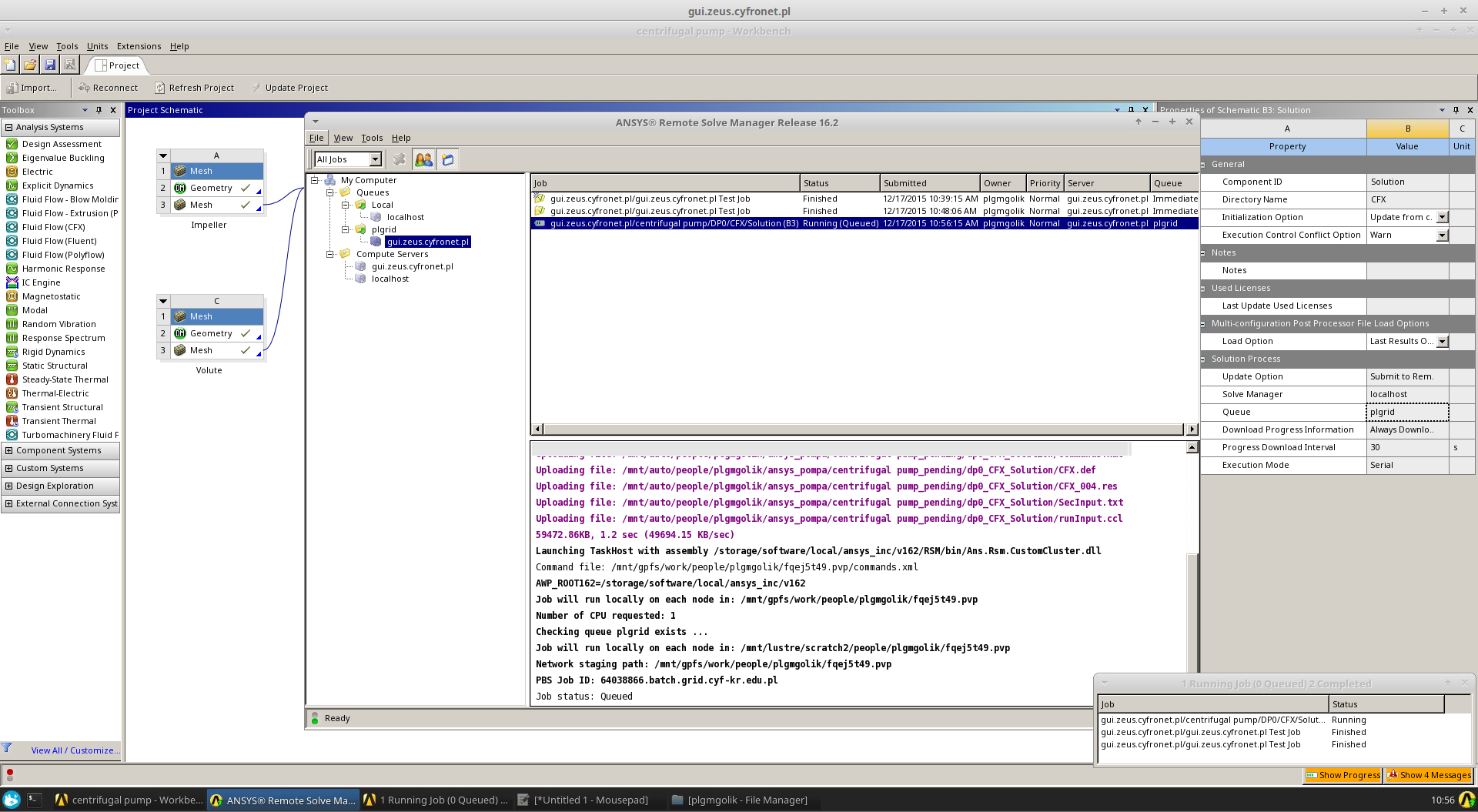Page History
...
Uruchamiamy aplikację i wybieramy w Menu: Session -> New session, a następnie ustawiamy opcje jak na obrazkach poniżej:
Uruchomienie
Uruchamiamy X2Go, po prawej stronie wybieramy sesję "gui.zeus.cyfronet.pl", wypełniamy nasz login oraz hasło PLGrid i klikamy OK.
Po chwili wyświetli się pulpit ze środowiskiem XFCE oraz informacją powitalną.
Teraz możemy zmaksymalizować okno i zacząć korzystać z maszyny.
Programy do wymiana plików pomiędzy maszyną gui.zeus.cyfronet.pl a naszym komputerem
- SCP (poprzez terminal),
- https://filezilla-project.org/
- https://winscp.net/eng/docs/lang:pl
...
Rozwiązywanie problemów z X2Go
W razie problemów z X2GO np. czarny ekran, wiszące połączenie itp. możemy zastosować następującą procedurę:
...
- Przechodzimy do Menu i uruchamiamy ANSYS
- Wybieramy Tools > Launch Remote Solve Manager Manager
- Czekamy na wyświetlenie listy kolejek, następnie klikamy prawym na "My Computer" -> Set Password i wypełniamy naszym hasłem plgrid PLGrid
- Następnie klikamy na "+" pod Queues -> plgrid i kilkamy prawym na "gui.zeus.cyfronet.pl" -> Test, który rozpocznie test działania programu programu
- Wynik poprawnie zakończonego testu testu
- Teraz możemy liczyć normalne zadania, np.
- Po prawej stronie należy wybrać odpowiednie opcje (wiersz 14, 15, 16):
- Poprawnie działające zadanie
Overview
Content Tools